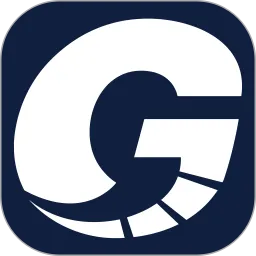在现代的科技时代,Windows 10作为一款广泛使用的操作系统,为用户提供了丰富的功能和良好的用户体验。然而,有时候你可能会希望在没有电脑的情况下,通过手机来下载Windows 10,然后在需要的电脑上进行安装。本文将为你详细介绍如何实现这一目标,帮助你顺利完成Windows 10的下载和安装。

步骤一:准备工作
在开始之前,你需要准备好一些工具和设备:
一部支持安装文件下载的智能手机。
一根USB闪存驱动器(至少8GB容量)。

一根OTG数据线(用于连接手机和USB闪存驱动器)。
确保你的手机有足够的电量,并且能够稳定连接网络。
步骤二:下载Windows 10 ISO文件
1. 在手机上打开浏览器,访问微软官方Windows 10下载页面。
2. 在页面上找到“下载工具现有版本”或“下载Windows 10镜像文件”选项,根据提示选择你需要的Windows 10版本。
3. 选择合适的语言和版本,确信选择的是64位或32位版本(根据你的电脑主板支持)。
4. 下载相应的ISO文件到你的手机上。此过程可能会耗费一定的时间,具体取决于你的网络速度。
步骤三:准备USB闪存驱动器
在下载完ISO文件后,接下来需要将其写入USB闪存驱动器,以便在电脑上进行安装。由于手机并不会提供直接的方式来创建启动盘,你需要使用一些应用程序来完成此操作:
1. 在手机应用商店中搜索并下载“Rufus”等工具(如果支持安卓设备可用的话)。
2. 连接USB闪存驱动器至手机,确保手机识别到该设备。
3. 打开已下载的应用程序,选择你之前下载的Windows 10 ISO文件。
4. 按照应用程序中的提示,选择USB驱动器为目标。在确认无误后,开始写入ISO文件。
步骤四:在电脑上安装Windows 10
完成USB闪存驱动器的准备工作后,接下来就可以在目标电脑上进行Windows 10的安装了。以下是安装步骤:
1. 将写入有Windows 10的USB闪存驱动器插入目标电脑的USB接口。
2. 启动电脑,并进入BIOS设置(通常在开机时按F2、Del或Esc键)以调整启动顺序,将USB设备设为首选启动项。
3. 保存设置并重启电脑,系统将从USB闪存驱动器启动。
4. 跟随屏幕上的指示,选择语言、时间和键盘设置,点击“下一步”。
5. 在安装界面选择“现在安装”,并输入你的产品密钥(如果有的话)。
6. 选择“自定义安装”,随后选择目标磁盘并进行格式化(注意:这一过程将删除磁盘上的所有数据,请确保提前备份重要文件)。
7. 安装过程将开始,之后你只需等待安装完成,并根据提示设定系统的基本设置。
注意事项
在整个过程中,请注意以下几点:
确保你的手机和电脑都备份了重要文件,以免数据丢失。
下载ISO文件时,尽量在稳定的WiFi环境下进行,避免中断。

在使用USB闪存驱动器写入时,要耐心等待,避免中途拔出设备。由于多个因素,写入过程可能需要一些时间。
通过手机下载Windows 10并安装到电脑上虽然比起直接在电脑上操作稍显复杂,但只要按照上述步骤仔细进行,就能轻松完成。这样的灵活操作方式,让你在没有电脑的情况下,也能为你的设备更新操作系统。希望本文的指南能对你有所帮助,祝你顺利安装Windows 10!